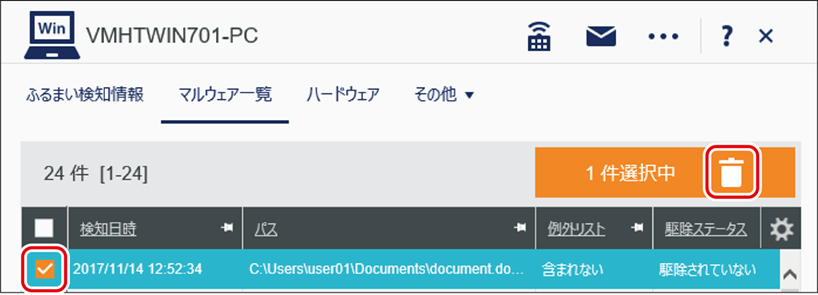Windowsクライアントのふるまい検知結果(検知されたマルウェア一覧と駆除ステータス)を確認できます。(*1)
ふるまい検知機能は、ふるまい検知エージェントをクライアントにインストールすることで、マルウェアの疑いのある不審な動作を検知・防御する機能です。検知したマルウェアを駆除したり、検体をローカルサーバーに保存したりすることができます。また、マルウェアの検知時に管理者に即時通知することもできます。
ふるまい検知機能を利用するには、別途オプション製品契約が必要です。
対象クライアント: (*2)
(*2)
*1ここでは、ユーザーコンソールで操作するふるまい検知機能について説明しています。[セキュリティ]メニューの[ふるまい検知  ]からふるまい検知コンソールに接続して操作するQS版ふるまい検知機能については、以下を参照してください。
]からふるまい検知コンソールに接続して操作するQS版ふるまい検知機能については、以下を参照してください。
 『ふるまい検知 オンラインマニュアル』
『ふるまい検知 オンラインマニュアル』
*2スタンダードクライアントのみ対応しています。
|
ふるまい検知機能について、次の注意点があります。 ・ネットワーク障害等で、Windowsクライアントからシステムサーバーに検知情報を送信できなかった場合は、1分おきに最大5回リトライが実行されます。5回連続で失敗した場合、次回イベント(マルウェアの検知、マルウェアの駆除、ふるまい検知エージェントのアンインストール)の発生時、または、インベントリ送信成功時に送信を試みます。 ・正常なソフトウェアがマルウェアとして検知された場合は、対象のソフトウェアを例外登録することで、検知対象から除外できます。例外登録は、 |
|
ふるまい検知エージェントを自動配布するよう設定している場合、ふるまい検知ライセンスを有効にすると、自動でふるまい検知エージェントがインストールされます。 また、 |
|
アラート通知一覧にマルウェア検知情報が表示されていても、ユーザーがすでにふるまい検知エージェントの「駆除」画面でマルウェアを駆除していた場合は、[セキュリティ]メニュー→[ふるまい検知]にマルウェア情報が存在しないことがあります。 |
1「ふるまい検知」画面を表示する
|
(1) |
メニューから、[セキュリティ]→[ふるまい検知]の順に選択します。 「ふるまい検知」画面が表示されます。 |
|
2マルウェアの検知状態を確認する
|
(1) |
グループ/ユーザーツリーから、対象のグループ/ユーザーを選択します。 |
|
|
(2) |
マルウェアの検知状態を確認します。 確認できる項目は、次の表のとおりです。 |
|
|
表5-4-1.「ふるまい検知」画面表示項目 |
|
項目 |
説明 |
|---|---|
|
マルウェア数 |
検知されたマルウェア数が表示されます。 |
|
OS |
OS名が表示されます。 |
|
サービス状態 |
サービスのエンジン状態が表示されます。 [停止]/[Activity Logger及びInject Service停止]/[Scan Engine Service及びInject Service停止]/[Inject Service 停止]/[Activity Logger 及び Scan Engine Service 停止]/[Activity Logger 停止]/[Scan Engine Service 停止]/[動作中] |
|
製品バージョン |
ふるまい検知エージェントの製品バージョンが表示されます。 |
|
エンジンバージョン |
ふるまい検知エージェントに適用されているコンポーネント(*)のエンジンバージョンが表示されます。 |
|
データバージョン |
ふるまい検知エージェントに適用されているコンポーネント(*)のデータバージョンが表示されます。 |
|
GUIバージョン |
ふるまい検知エージェントに適用されているコンポーネント(*)のGUIバージョンが表示されます。 |
|
インストール状況 |
ふるまい検知エージェントのインストール状況が表示されます。 [未インストール]/[エージェント インストール済み]/[バージョンアップ中]/[失敗(インストール中)]/[失敗(アップグレード)]/[失敗(配布中)] |
|
ポリシー更新日時 |
ふるまい検知エージェントにポリシーが適用された日時が表示されます。 |
|
ライセンス状態 |
ふるまい検知機能のライセンス状態が表示されます。 [有効]/[無効] |
|
診断ステータス |
[診断する]/[診断しない] |
|
インベントリ収集日時 |
ふるまい検知のインベントリが収集された日時が表示されます。 |
*コンポーネントとは、ふるまい検知の各処理を実行するモジュールを指します。
3マルウェア検知の詳細と駆除ステータスを確認する
|
(1) |
詳細を確認したいクライアントをクリックします。 クライアント詳細画面が表示されます。 |
|
|
(2) |
[マルウェア一覧]で、マルウェアの検知日時や駆除ステータスを確認します。 確認できる項目は、次の表のとおりです。 |
|
|
表5-4-2.「マルウェア一覧」画面表示項目 |
|
項目 |
説明 |
|---|---|
|
検知日時 |
マルウェアを検知した日時が表示されます。 |
|
パス |
マルウェアのファイルパスが表示されます。 |
|
例外リスト |
マルウェアがふるまい検知エージェントの例外リストに含まれるかどうかが表示されます。 [含まれない]/[含まれる] |
|
駆除ステータス |
マルウェアの駆除ステータスが表示されます。 [駆除されていない]/[不完全な駆除]/[駆除失敗] |
|
検知されたマルウェアをふるまい検知エージェントの「駆除」画面で駆除した場合は、駆除完了後にユーザーコンソールのマルウェア一覧からも削除されます。 クライアント側のファイル操作によってマルウェアが削除された場合は、コンソール上からマルウェア情報は削除されません。情報を削除するには、対象のマルウェアのチェックボックスにチェックを入れ、機能アイコンから
*システム管理者アカウント、または、運用設定権限/グループ運用設定権限が付与されているグループ管理者アカウントのみ削除できます。 |
|
マルウェア一覧に、ふるまい検知エージェントで駆除できないマルウェアが表示される場合があります。このマルウェアを駆除する場合は、対象のクライアントの該当フォルダーから手動でファイルを削除してください。 |

 →[セキュリティ診断例外設定]→[ふるまい検知診断]→[例外ふるまい検知診断登録]から行うことができます。
→[セキュリティ診断例外設定]→[ふるまい検知診断]→[例外ふるまい検知診断登録]から行うことができます。



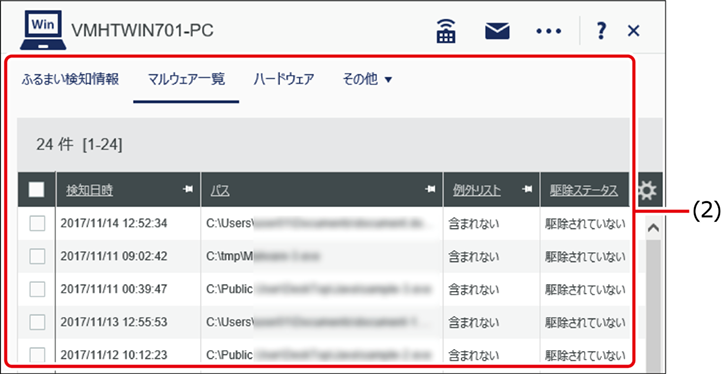
 をクリックしてください。
をクリックしてください。